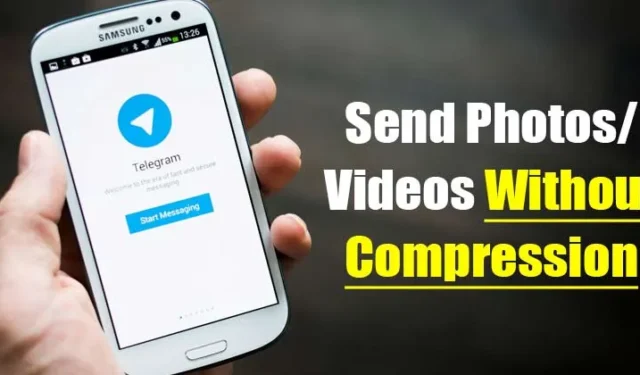
Telegram を長年使っている人なら、おそらくその写真圧縮アルゴリズムをご存知でしょう。WhatsApp ほど画像を圧縮するわけではありませんが、Telegram ユーザーはアプリ経由で画像を送信すると写真の品質が低下することに気付くかもしれません。
しかし、Telegram には、画像を元の非圧縮形式で送信できる素晴らしい機能があります。つまり、写真や動画の最高品質を維持でき、コミュニケーションが視覚的に豊かで楽しくなります。
Android、iPhone、デスクトップで Telegram を使用して非圧縮の写真やビデオを送信する方法についての包括的なガイドを紹介します。
Android 版 Telegram で非圧縮写真を送信する方法
- デバイスでTelegramアプリを開きます。
- ペーパークリップアイコンをタップして、ギャラリーから画像を選択します。
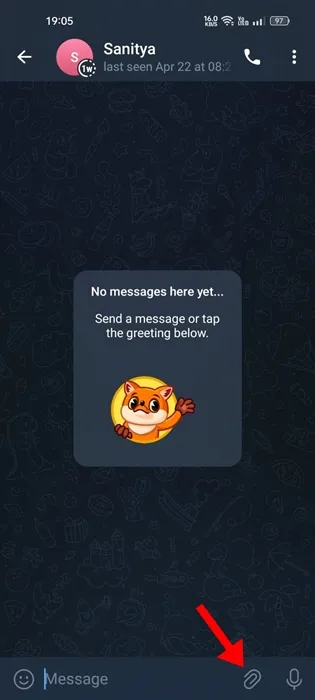
- 写真を選択したら、右上隅にある3 つのドットをクリックします。
- ドロップダウン メニューから、[ファイルとして送信]を選択します。
これらの手順に従うと、画像やビデオは品質を損なうことなくファイルとして送信されます。
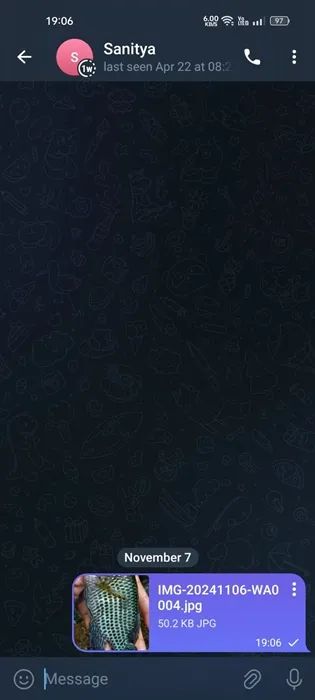
iPhone の Telegram で非圧縮写真を送信する方法
iPhone をお使いの場合は、次の手順に従って画像やビデオを圧縮せずに送信することもできます。
- iPhoneでTelegramアプリを起動します。
- メディアを送信するチャットを開きます。
- 右下隅にあるペーパークリップアイコンをクリックします。
- 写真を選択し、右上にある3 つのドットをタップします。
- メニューから「ファイルとして送信」を選択します。
こうすることで、選択した画像やビデオは細部まで保存されたオリジナルの品質で共有されます。
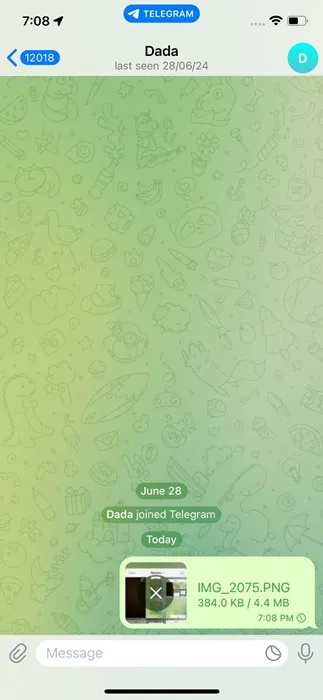
Telegramデスクトップで非圧縮メディアを送信する方法
デスクトップ版 Telegram で画像や動画を圧縮せずに送信するのも簡単です。手順は次のとおりです。
- コンピューターでTelegramアプリを開きます。
- メディア ファイルを送信するチャットを選択します。
- クリップアイコンをクリックしてファイルを選択します。
- 確認ポップアップで、「画像を圧縮する」オプションのチェックを外してから、「送信」ボタンをクリックします。
このガイドでは、Telegram を通じて非圧縮写真を効果的に送信するための知識を身につけることができます。この情報が役に立った場合は、ぜひ友人と共有してください。ご質問やご意見がありましたら、以下にコメントを残してください。





コメントを残す